7.3 Навигация по структурной схеме в приложении IDM
В разделе показано, как перемещаться по диаграмме отношений следующими способами:
7.3.1 Переход на один уровень выше
Чтобы в дереве отношений перейти на ближайший более высокий уровень и раскрыть его:
-
Щелкните значок На уровень выше
 в текущей карточке верхнего уровня.
в текущей карточке верхнего уровня.
Пусть, например, в этом окне просмотра Марго щелкает На уровень выше:

Ее диаграмма раскрывается, включая вышестоящий уровень:

Кнопка На уровень выше доступна только в случае, если владелец карточки назначен менеджером. Если эта функция недоступна, обратитесь к администратору.
С данной карточки можно дважды перейти на уровень выше.
7.3.2 Переопределение корня отношения
Чтобы переопределить корень в окне просмотра схемы отношений, выполните следующие действия:
-
Найдите пользовательскую карточку, которая должна стать новым корнем.
-
Щелкните Сделать этот объект новым корнем
 или имя пользователя (имя — это ссылка) в карточке. Выбранная карточка станет корнем структурной схемы.
или имя пользователя (имя — это ссылка) в карточке. Выбранная карточка станет корнем структурной схемы.
Пусть, например, в своей собственной карточке Марго Маккензи щелкает "Сделать этот объект новым корнем" в таком окне просмотра:

Ее карточка становится новым корнем и находится теперь в верхней точке структурной схемы:

7.3.3 Переключение отношения по умолчанию
-
Щелкните Переключиться на структурную схему
 , чтобы изменить отношение по умолчанию.
, чтобы изменить отношение по умолчанию.
-
Выберите тип отношения для отображения. Администратор может использовать отношения, предоставляемые NetIQ (см. Таблица 7-1), а также определить специальные отношения.
Таблица 7-1 Типы отношений структурной схемы, поддерживаемые NetIQ
Тип структурной схемы
Описание
Менеджер-сотрудник
Отображает подотчетность подчиненных их менеджерам
Группа пользователей
Отображает пользователей и группы, к которым они принадлежат.
Марго Маккензи меняет представление отношения по умолчанию на "Группы пользователей":

7.3.4 Развертывание или свертывание схемы по умолчанию
По умолчанию тип схемы отношений — "Менеджер-сотрудник", если вы или ваш администратор не задали другой тип. Чтобы развернуть или свернуть схему по умолчанию:
-
Найдите карточку, для которой хотите развернуть или свернуть схему отношений по умолчанию.
-
Нажмите кнопку переключателя Развернуть/Свернуть текущее отношение
 .
.
Схема будет развернута или свернута, чтобы показать или скрыть дочерние карточки, связанные с выбранной. Ниже показаны примеры окон просмотра для развернутой и свернутой диаграмм.

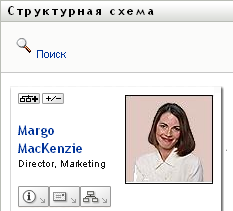
7.3.5 Выбор отношения для развертывания или свертывания
-
Определите карточку, отношения которой хотите просмотреть.
-
Нажмите в этой карточке Выбор отношения для развертывания или свертывания
 . Откроется выпадающий список.
. Откроется выпадающий список.
-
Выберите в выпадающем списке отношение и действие:
Действие
Описание
Развернуть "менеджер-сотрудник"
Выберите этот параметр, чтобы открыть схему типа "менеджер-сотрудник". Доступно, если схема закрыта.
Развернуть группы пользователей
Выберите этот параметр, чтобы открыть группы пользователей. Доступно, если группы пользователей закрыты.
Свернуть схему "Менеджер-сотрудник"
Выберите этот параметр, чтобы свернуть для карточки схему типа "менеджер-сотрудник". Доступно, если схема открыта.
Свернуть группы пользователей.
Выберите этот параметр, чтобы свернуть для карточки группы пользователей. Доступно, если схема открыта.
Если администратор определил дополнительные отношения, они будут доступны в списке.
В следующем примере Марго Маккензи щелкает Выбор отношения для развертывания или свертывания и выбирает Развернуть группы пользователей:

Затем она щелкает К левому краю и видит следующее:

7.3.6 Поиск пользователя в структурной схеме
На организационной диаграмме можно искать пользователей. Благодаря этому поиску можно быстро найти пользователя, который отсутствует в текущем окне просмотра или на схеме отношений. Найденный пользователь помещается в новый корень окна просмотра.
-
Щелкните ссылку Поиск в верхнем левом углу схемы.
Откроется страница поиска:

-
Задайте критерии поиска нужного пользователя:
-
Используйте выпадающий список, чтобы выбрать поиск по Имени или Фамилии.
-
В текстовом поле напротив выпадающего списка частично или полностью введите искомое имя.
Будет выполнен поиск всех имен, начало которых совпадает с введенным текстом. Регистр не учитывается. При необходимости в тексте критерия поиска можно использовать символ подстановки — звездочку (*), чтобы представить строку любой длины, в том числе нулевой, из любых символов.
Например, во всех приведенных ниже примерах будет найдено имя Chip:
Chip
chip
c
c*
*p
*h*
Имена объектов с дефисами не поддерживаются. Функция поиска в структурной схеме не работает, если отображаемое имя объекта содержит дефис (-). Это приложение не поддерживает объекты с дефисами в их именах.
-
-
Нажмите кнопку Поиск.
Результаты поиска будут выведены на странице "Поиск".
Если нужное имя есть в списке пользователей, перейдите к следующему шагу. В противном случае вернитесь к Шаг 2.
Щелкнув заголовок столбца, результаты поиска можно отсортировать по убыванию или по возрастанию.
-
Выберите в списке нужного пользователя.
Страница "Поиск" будет закрыта, а выбранный пользователь помещен в новый корень в окне просмотра схемы.